Mac OS X Is Infected (4) By Viruses POP-UP Truffa (Mac)
Malware Specifico Per MacConosciuto anche come: "Mac OS X is infected (4) by viruses" virus
Ottieni una scansione gratuita e controlla se il tuo computer è infetto.
RIMUOVILO SUBITOPer utilizzare tutte le funzionalità, è necessario acquistare una licenza per Combo Cleaner. Hai a disposizione 7 giorni di prova gratuita. Combo Cleaner è di proprietà ed è gestito da RCS LT, società madre di PCRisk.
Come rimuovere "Mac OS X is infected (4) by viruses" dal Mac?
Cos'è "Mac OS X is infected (4) by viruses"?
"Mac OS X is infected (4) by viruses" è un tipico avviso di virus. Le finestre pop-up di questo tipo vengono visualizzate solo su siti non affidabili e ingannevoli. In genere, le persone visitano questi siti involontariamente: vi vengono reindirizzati da applicazioni potenzialmente indesiderate (PUA), che causano reindirizzamenti indesiderati, invio di annunci pubblicitari e raccolta di informazioni relative alla navigazione.
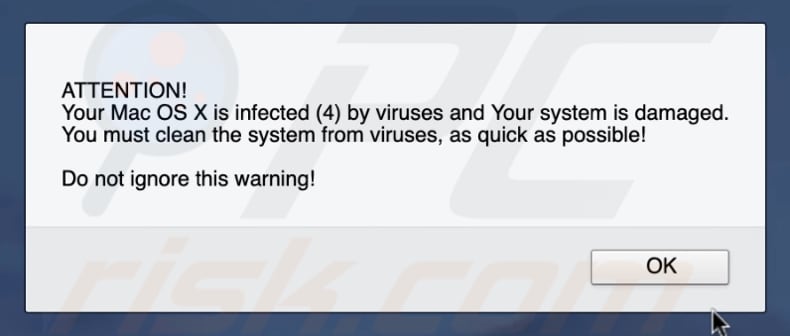
La finestra pop-up "Mac OS X è infetto (4) da virus" informa le persone che i loro computer Mac sono infetti e che i sistemi operativi sono danneggiati. Esorta gli utenti ad agire immediatamente e ad eseguire la scansione del sistema alla ricerca di virus. Inoltre li incoraggia a non ignorare questo avviso e offre solo un'opzione: fare clic sul pulsante "OK". Quando si fa clic, si apre un'altra finestra pop-up denominata "Raccomandazione di sicurezza per Mac" che indica che il sistema potrebbe essere vulnerabile e l'utente dovrebbe prendere in considerazione la scansione alla ricerca di virus. Si prosegue affermando che la scansione del sistema operativo alla ricerca di virus garantirà che informazioni come i dettagli della carta di credito / bancaria, e-mail e password dell'account, Facebook, Skype e altri registri delle chat, foto, altri dati e la webcam siano sicuri e protetti. Questo pop-up incoraggia gli utenti a scaricare e installare app potenzialmente indesiderate come MacKeeper per questo scopo. Se si fa clic sul pulsante "Avvia ora", avvia il processo di download / installazione di un PUA, che si presume sia un software antivirus o un altro strumento simile.
Le PUA installate di solito causano reindirizzamenti a siti Web ingannevoli, utilizzati per promuovere altre app indesiderate e potenzialmente dannose. Questi reindirizzamenti a siti Web non affidabili non sono l'unico problema. La maggior parte delle PUA raccoglie informazioni quali indirizzi IP, posizioni geografiche, query di ricerca, URL dei siti Web visitati e così via. In alcuni casi, prendono di mira informazioni personali / private. Gli sviluppatori condividono i dati con terze parti (potenzialmente criminali informatici) che ne abusano per generare entrate. Il comportamento delle PUA e dei loro sviluppatori può portare a problemi relativi alla privacy, alla sicurezza della navigazione o persino al furto di identità. Inoltre, molti PUA forniscono agli utenti ignari coupon, banner, sondaggi, pop-up e altri annunci intrusivi. Questi sono fastidiosi e, se cliccati, spesso aprono siti Web dubbi o addirittura eseguono script che scaricano / installano altre app indesiderate. Se ritieni che sia installata un'app di questo tipo, rimuovila immediatamente.
| Nome | "Mac OS X is infected (4) by viruses" virus |
| Tipo di minaccia | Mac malware, Mac virus |
| Sintomi | Il tuo Mac è diventato più lento del normale, vedi annunci pop-up indesiderati, vieni reindirizzato a siti dubbi. |
| Metodi distributivi | Annunci pop-up ingannevoli, programmi di installazione software gratuiti (in bundle), programmi di installazione falsi per lettori flash, download di file torrent. |
| Danni | Monitoraggio della navigazione in Internet (potenziali problemi di privacy), visualizzazione di annunci indesiderati, reindirizzamenti a siti dubbi, perdita di informazioni private. |
| Rimozione |
Per eliminare possibili infezioni malware, scansiona il tuo computer con un software antivirus legittimo. I nostri ricercatori di sicurezza consigliano di utilizzare Combo Cleaner. Scarica Combo CleanerLo scanner gratuito controlla se il tuo computer è infetto. Per utilizzare tutte le funzionalità, è necessario acquistare una licenza per Combo Cleaner. Hai a disposizione 7 giorni di prova gratuita. Combo Cleaner è di proprietà ed è gestito da RCS LT, società madre di PCRisk. |
Il numero di siti Web ingannevoli progettati per promuovere truffe è innumerevole, tuttavia, alcuni esempi includono "Apple.com-clean-os.live", "APPLE.COM RECOMMENDS", e "Your OSX 10.11 El Capitan Is Infected With 3 Viruses!". In genere, queste truffe inducono le persone a scaricare e installare software indesiderato. Il software viene generalmente presentato come legittimo, tuttavia, nessuno di questi siti Web (o app promossi attraverso di essi) dovrebbe essere considerato attendibile.
Come sono state installate applicazioni potenzialmente indesiderate sul mio computer?
In genere, le app indesiderate vengono installate a causa del fatto che le persone fanno clic su annunci intrusivi o installano / scaricano software senza prestare attenzione ai dettagli. Gli sviluppatori utilizzano il metodo "raggruppamento", che consente loro di indurre le persone a scaricare / installare app indesiderate insieme a software regolari che desiderano scaricare e installare. Nascondono informazioni sul raggruppamento di app indesiderate in "Personalizzato", "Avanzate" e altre parti simili del download del software o delle impostazioni di installazione. Inoltre, molte persone installano o scaricano software in fretta e lasciano invariate le impostazioni disponibili - questo è il modo in cui causano l'installazione / download indesiderate di PUA.
Come evitare l'installazione di applicazioni potenzialmente indesiderate?
Si consiglia di scaricare tutto il software utilizzando fonti ufficiali e affidabili (compresi i collegamenti diretti). Non devono essere utilizzati downloader di software di terze parti, installatori, reti peer-to-peer come client torrent, eMule, siti Web non ufficiali e altre fonti simili. Inoltre, controlla ogni opzione disponibile (come "Personalizzato", "Avanzate" e altre sezioni simili) di qualsiasi impostazione di download / installazione. Chiudi le offerte per scaricare / installare app indesiderate prima di completare il processo di download / installazione. Diverse pubblicità intrusive non dovrebbero essere attendibili, poiché spesso reindirizzano gli utenti a siti Web non affidabili, come pornografia, giochi d'azzardo, appuntamenti per adulti e altri siti Web dubbi. Se si verificano reindirizzamenti indesiderati o annunci intrusivi, verificare la presenza di plug-in, estensioni e componenti aggiuntivi indesiderati installati nel browser e programmi sul computer / sistema operativo. Rimuovere immediatamente tutte le voci indesiderate. Se il tuo computer è già infetto da PUA, ti consigliamo di eseguire una scansione con Combo Cleaner Antivirus per Windows per eliminarli automaticamente.
Testo presentato nella prima finestra pop-up:
ATTENTION!
Your Mac OS X is infected (4) by viruses and Your system is damaged, You must clean the system from viruses, as quick as possible! Do not ignore this warning!
Schermata di un secondo pop-up visualizzato da questo ingannevole sito Web:
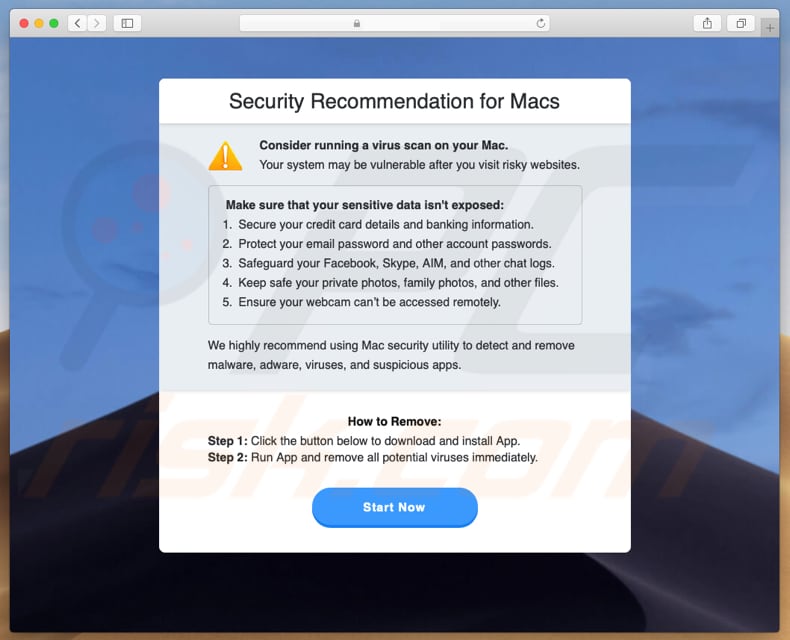
Testo presentato in una seconda finestra pop-up:
Security Recommendation for Macs
Consider running a virus scan on your Mac.
Your system may be vulnerable after you visit risky websites.
Make sure that your sensitive data isn't exposed:
Secure your credit card details and banking information.
Protect your email password and other account passwords.
Safeguard your Facebook, Skype, AIM, and other chat logs.
Keep safe your private photos, family photos, and other files.
Ensure your webcam canít be accessed remotely.
We highly recommend using Mac security utility to detect and remove malware, adware, viruses, and suspicious apps.
How to Remove:
Step 1: Click the button below to download and install App.
Step 2: Run App and remove all potential viruses immediately.
Un'altra variante della truffa pop-up "Mac OS X Is Infected (4) By Viruses" che promuove l'applicazione indesiderata di MacRepair:
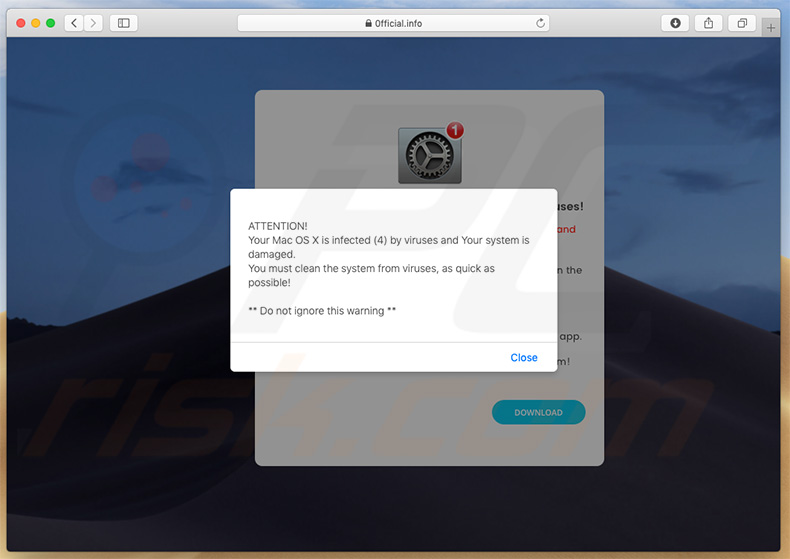
Testo presentato in questo pop-up:
Initial pop-up:
ATTENTION!
Your Mac OS X is infected (4) by viruses and Your system is damaged.
You must clean the system from viruses, as quick as possible!** Do not ignore this warning **
Background page:
Your system is seriously damaged, found (4) viruses!
We discovered that Your Mac OS is damaged on 37,2% and contains (4) viruses.
If you will not delete viruses right now, then it can result in the damage of system files, data, appendixes and etc.
You need to do (step by step):
Step 1: Push the button Download and get free antivirus app.
Step 2: Download MacCleaner and recover Your system!
Aspetto di questa variante pop-up "Mac OS X Is Infected (4) By Viruses":
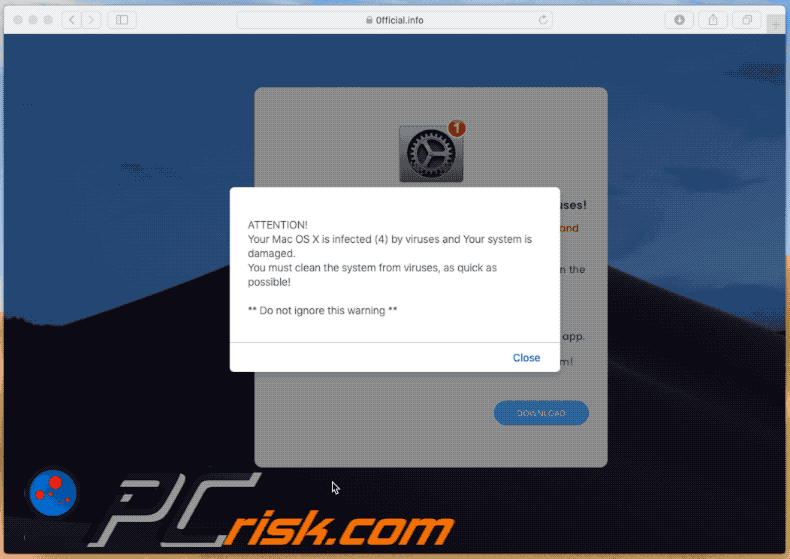
Rimozione automatica istantanea dei malware:
La rimozione manuale delle minacce potrebbe essere un processo lungo e complicato che richiede competenze informatiche avanzate. Combo Cleaner è uno strumento professionale per la rimozione automatica del malware consigliato per eliminare il malware. Scaricalo cliccando il pulsante qui sotto:
SCARICA Combo CleanerScaricando qualsiasi software elencato in questo sito, accetti le nostre Condizioni di Privacy e le Condizioni di utilizzo. Per utilizzare tutte le funzionalità, è necessario acquistare una licenza per Combo Cleaner. Hai a disposizione 7 giorni di prova gratuita. Combo Cleaner è di proprietà ed è gestito da RCS LT, società madre di PCRisk.
Menu:
- Cos'è "Mac OS X is infected (4) by viruses"?
- STEP 1. Rimuovere i file e le cartelle legate ad un PUA da OSX.
- STEP 2. Rimuovere estensioni truffa da Safari.
- STEP 3. Rimuovere estensioni truffa da Google Chrome.
- STEP 4. Rimuovere estensioni truffa da Mozilla Firefox.
Video che mostra come rimuovere le applicazioni indesiderate promosse tramite la truffa pop-up "Mac OS X Is Infected (4) By Viruses" utilizzando Combo Cleaner:
Rimuovere un adware:
Rimuovere le applicazioni potenzialmente indesiderate dalla cartella "Applicazioni":

Fare clic sull'icona del Finder. Nella finestra del Finder, selezionare "Applicazioni". Nella cartella applicazioni, cercare "MPlayerX", "NicePlayer", o altre applicazioni sospette e trascinarle nel Cestino. Dopo aver rimosso l'applicazione potenzialmente indesiderata che causa gli annunci online, eseguire la scansione del Mac per trovare tutti i componenti indesiderati rimanenti.
SCARICA il programma di rimozione per infezioni da malware
Combo Cleaner controlla se il tuo computer è infetto. Per utilizzare tutte le funzionalità, è necessario acquistare una licenza per Combo Cleaner. Hai a disposizione 7 giorni di prova gratuita. Combo Cleaner è di proprietà ed è gestito da RCS LT, società madre di PCRisk.
Rimuovere i file e le cartelle legate a "mac os x is infected (4) by viruses" virus:

Cliccare l'icona del Finder, dal menu a barre, scegliere Vai, e cliccare Vai alla Cartella...
 Verificare la presenza di file generati da adware nella cartella / Library / LaunchAgents:
Verificare la presenza di file generati da adware nella cartella / Library / LaunchAgents:

Nella barra Vai alla Cartella..., digita: /Library/LaunchAgents
 Nella cartella "LaunchAgents", cercare eventuali file sospetti aggiunti di reente e spostarli nel Cestino. Esempi di file generati da adware - “installmac.AppRemoval.plist”, “myppes.download.plist”, “mykotlerino.ltvbit.plist”, “kuklorest.update.plist”, etc. Gli Adware installano comunemente diversi file con la stessa stringa.
Nella cartella "LaunchAgents", cercare eventuali file sospetti aggiunti di reente e spostarli nel Cestino. Esempi di file generati da adware - “installmac.AppRemoval.plist”, “myppes.download.plist”, “mykotlerino.ltvbit.plist”, “kuklorest.update.plist”, etc. Gli Adware installano comunemente diversi file con la stessa stringa.
 Verificare la presenza di file generati da adware nella cartella /Library/Application Support:
Verificare la presenza di file generati da adware nella cartella /Library/Application Support:

Nella barra Vai alla Cartella..., digita: /Library/Application Support
 Nella cartella “Application Support”, lcercare eventuali file sospetti aggiunti di reente e spostarli nel Cestino. Esempi di file generati da adware, “MplayerX” o “NicePlayer”,
Nella cartella “Application Support”, lcercare eventuali file sospetti aggiunti di reente e spostarli nel Cestino. Esempi di file generati da adware, “MplayerX” o “NicePlayer”,
 Verificare la presenza di file generati da adware nella cartella ~/Library/LaunchAgents:
Verificare la presenza di file generati da adware nella cartella ~/Library/LaunchAgents:

Nella barra Vai alla Cartella..., digita: ~/Library/LaunchAgents

Nella cartella "LaunchAgents", cercare eventuali file sospetti aggiunti di reente e spostarli nel Cestino. Esempi di file generati da adware- “installmac.AppRemoval.plist”, “myppes.download.plist”, “mykotlerino.ltvbit.plist”, “kuklorest.update.plist”, etc. Gli Adware installano comunemente diversi file con la stessa stringa.
 Verificare la presenza di file generati da adware nella cartella /Library/LaunchDaemons:
Verificare la presenza di file generati da adware nella cartella /Library/LaunchDaemons:
 Nella barra Vai alla Cartella..., digita: /Library/LaunchDaemons
Nella barra Vai alla Cartella..., digita: /Library/LaunchDaemons
 Nella cartella “LaunchDaemons”, cercare eventuali file sospetti aggiunti di reente e spostarli nel Cestino. Esempi di file generati da adware, “com.aoudad.net-preferences.plist”, “com.myppes.net-preferences.plist”, "com.kuklorest.net-preferences.plist”, “com.avickUpd.plist”, etc..
Nella cartella “LaunchDaemons”, cercare eventuali file sospetti aggiunti di reente e spostarli nel Cestino. Esempi di file generati da adware, “com.aoudad.net-preferences.plist”, “com.myppes.net-preferences.plist”, "com.kuklorest.net-preferences.plist”, “com.avickUpd.plist”, etc..
 Scansiona il tuo Mac con Combo Cleaner:
Scansiona il tuo Mac con Combo Cleaner:
Se hai seguito tutti i passaggi nell'ordine corretto, il Mac dovrebbe essere privo di infezioni. Per essere sicuro che il tuo sistema non sia infetto, esegui una scansione con Combo Cleaner Antivirus. Scaricalo QUI. Dopo aver scaricato il file fare doppio clic sul programma di installazione combocleaner.dmg, nella finestra aperta trascinare e rilasciare l'icona Combo Cleaner in cima all'icona Applicazioni. Ora apri il launchpad e fai clic sull'icona Combo Cleaner. Attendere fino a quando Combo Cleaner aggiorna il suo database delle definizioni dei virus e fare clic sul pulsante "Avvia scansione combinata".

Combo Cleaner eseguirà la scansione del tuo Mac alla ricerca di infezioni da malware. Se la scansione antivirus mostra "nessuna minaccia trovata", significa che è possibile continuare con la guida alla rimozione, altrimenti si consiglia di rimuovere eventuali infezioni trovate prima di continuare.

Dopo aver rimosso i file e le cartelle generati dal adware, continuare a rimuovere le estensioni canaglia dal vostro browser Internet.
"Mac OS X is infected (4) by viruses" virus rimozione da homepage e motore di ricerca degli Internet browsers:
 Rimuovere le estensioni malevole da Safari:
Rimuovere le estensioni malevole da Safari:
Rimuovere le estensioni di "mac os x is infected (4) by viruses" virus da Safari:

Aprire Safari, Dalla barra del menu, selezionare "Safari" e clicare su "Preferenze...".

Nella finestra delle preferenze, selezionare "Estensioni" e cercare eventuali estensioni sospette recentemente installate. Quando le trovate, fare clic sul pulsante "Disinstalla". Si noti che è possibile disinstallare in modo sicuro tutte le estensioni dal browser Safari - nessuna è fondamentale per il normale funzionamento del browser.
- Se si continuano ad avere problemi come reindirizzamenti e pubblicità indesiderate - Reset Safari.
 Rimuovere le estensioni malevole da Mozilla Firefox:
Rimuovere le estensioni malevole da Mozilla Firefox:
Rimuovere i componenti aggiuntivi legati a "mac os x is infected (4) by viruses" virus da Mozilla Firefox:

Aprire il browser Mozilla Firefox. In alto a destra dello schermo, fare clic sul pulsante (tre linee orizzontali) "Apri Menu". Dal menu aperto, scegliere "componenti aggiuntivi".

Scegliere la scheda "Estensioni" e cercare eventuali componenti aggiuntivi sospetti di recente installati. Quando vengono trovati, fare clic sul pulsante "Rimuovi" che si trova accanto. Si noti che è possibile disinstallare in modo sicuro tutte le estensioni dal browser Mozilla Firefox - nessuna è cruciale per il normale funzionamento del browser.
- Se si continuano ad avere problemi come reindirizzamenti e pubblicità indesiderate - Reset Mozilla Firefox.
 Rimuovere estensioni pericolose da Google Chrome:
Rimuovere estensioni pericolose da Google Chrome:
Rimuovere le estensioni di "mac os x is infected (4) by viruses" virus da Google Chrome:

Aprire Google Chrome e fare clic sul pulsante (tre linee orizzontali) "Menu Chrome" che si trova nell'angolo in alto a destra della finestra del browser. Dal menu a discesa, scegliere "Altri strumenti" e selezionare "Estensioni".

Nella finestra "Estensioni", cercare eventuali componenti aggiuntivi sospetti di recente installati. Quando li trovate, fate clic sul pulsante "Cestino" accanto. Si noti che è possibile disinstallare in modo sicuro tutte le estensioni dal browser Google Chrome - non ce ne sono di fondamentali per il normale funzionamento del browser.
- Se si continuano ad avere problemi come reindirizzamenti e pubblicità indesiderate - Reset Google Chrome.
Condividi:

Tomas Meskauskas
Esperto ricercatore nel campo della sicurezza, analista professionista di malware
Sono appassionato di sicurezza e tecnologia dei computer. Ho un'esperienza di oltre 10 anni di lavoro in varie aziende legate alla risoluzione di problemi tecnici del computer e alla sicurezza di Internet. Dal 2010 lavoro come autore ed editore per PCrisk. Seguimi su Twitter e LinkedIn per rimanere informato sulle ultime minacce alla sicurezza online.
Il portale di sicurezza PCrisk è offerto dalla società RCS LT.
I ricercatori nel campo della sicurezza hanno unito le forze per aiutare gli utenti di computer a conoscere le ultime minacce alla sicurezza online. Maggiori informazioni sull'azienda RCS LT.
Le nostre guide per la rimozione di malware sono gratuite. Tuttavia, se vuoi sostenerci, puoi inviarci una donazione.
DonazioneIl portale di sicurezza PCrisk è offerto dalla società RCS LT.
I ricercatori nel campo della sicurezza hanno unito le forze per aiutare gli utenti di computer a conoscere le ultime minacce alla sicurezza online. Maggiori informazioni sull'azienda RCS LT.
Le nostre guide per la rimozione di malware sono gratuite. Tuttavia, se vuoi sostenerci, puoi inviarci una donazione.
Donazione
▼ Mostra Discussione